Word文件中怎么调整表格内容?Word调整修改表格的方法分享
更新日期:2023-09-24 05:37:31
来源:系统之家
手机扫码继续观看

Word文件中怎么调整表格内容?在Word文档中插入了表格之后,有的时候需要对表格的内容进行一些修改,比如说需要对表格的内容做出新增,建立新的表格行或者列,或者删除表格内容等。那么如何修改表格,接下来一起看看具体的操作方法。
操作步骤
1、打开Word,找到想要调整的表格,例如下图所示,表格行高有点小。
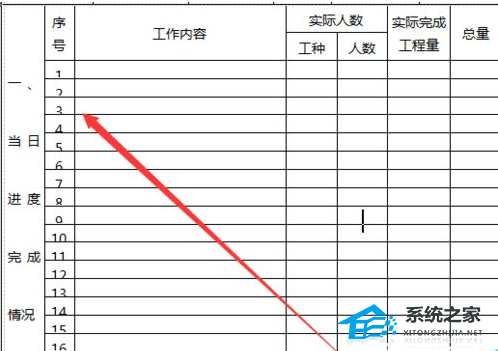
2、点击表格左上角的十字光标,选中当前表格。
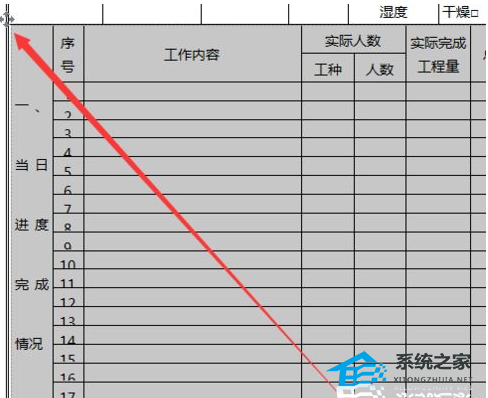
3、单击右键,在弹出的列表中点击表格属性。
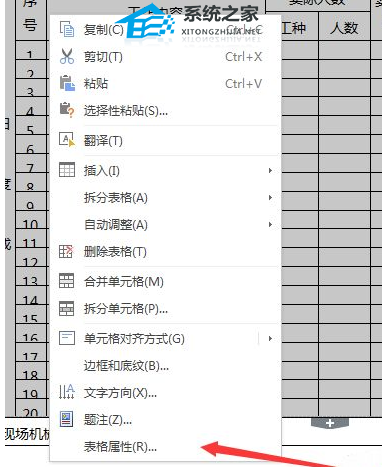
4、在弹出的对话框中点击上方的行,并输入指定高度,点击确定。
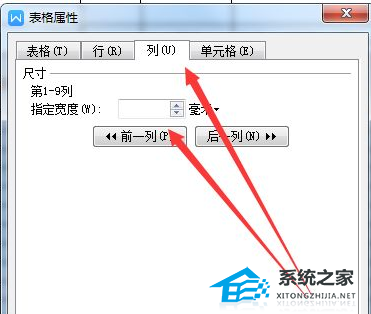
5、如图所示,行高已经修改完毕。
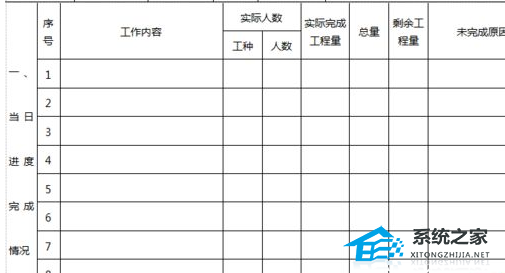
6、在表格属性中还可以修改整个表格的指定宽度,当一个Word文档中有多个表格时可以通过这个属性进行对齐。
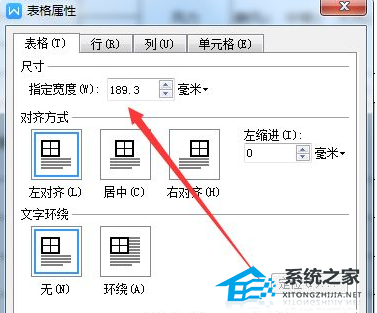
该文章是否有帮助到您?
常见问题
- monterey12.1正式版无法检测更新详情0次
- zui13更新计划详细介绍0次
- 优麒麟u盘安装详细教程0次
- 优麒麟和银河麒麟区别详细介绍0次
- monterey屏幕镜像使用教程0次
- monterey关闭sip教程0次
- 优麒麟操作系统详细评测0次
- monterey支持多设备互动吗详情0次
- 优麒麟中文设置教程0次
- monterey和bigsur区别详细介绍0次
系统下载排行
周
月
其他人正在下载
更多
安卓下载
更多
手机上观看
![]() 扫码手机上观看
扫码手机上观看
下一个:
U盘重装视频












